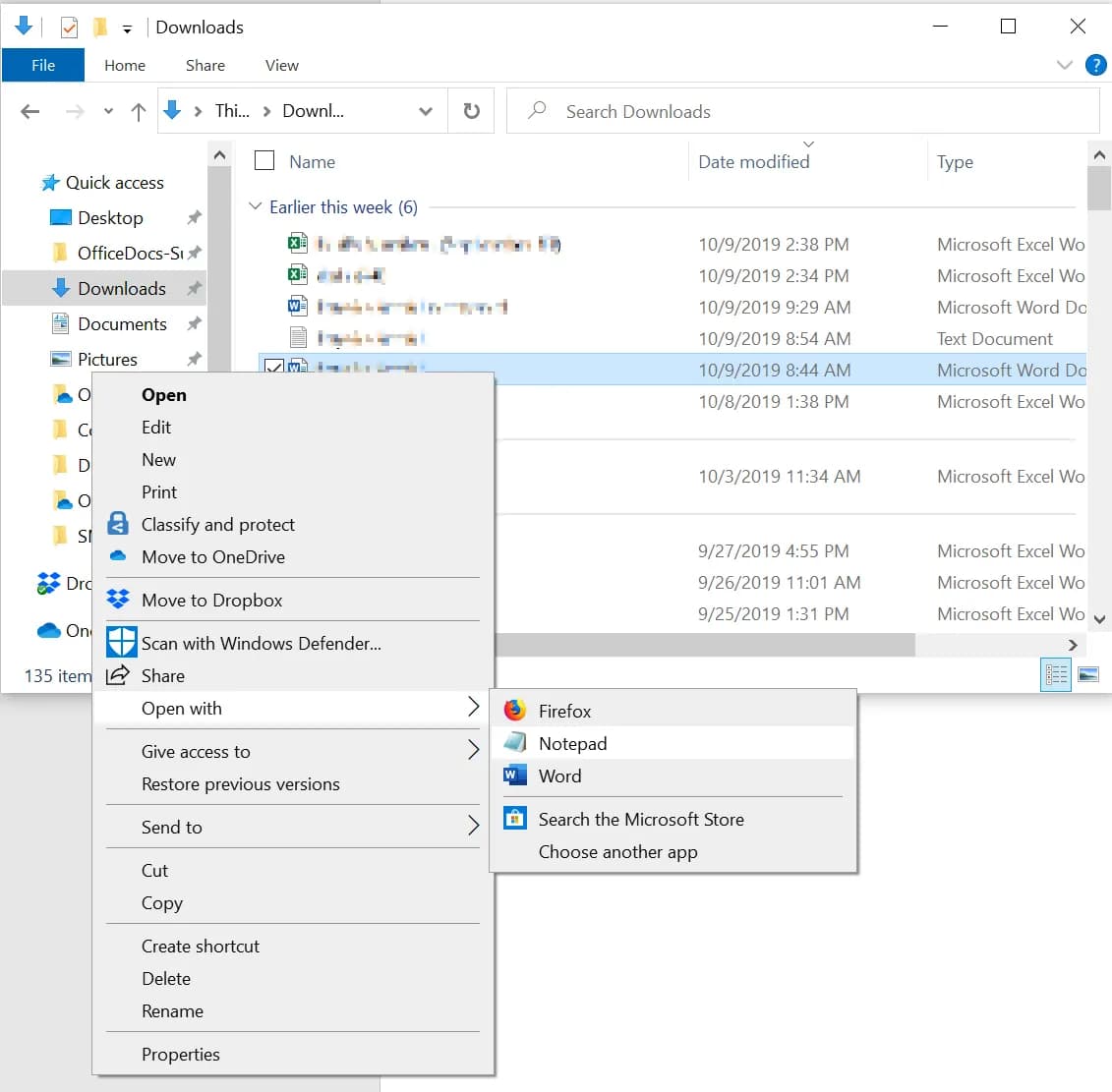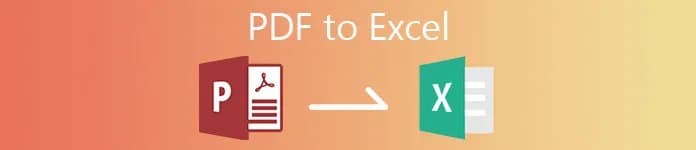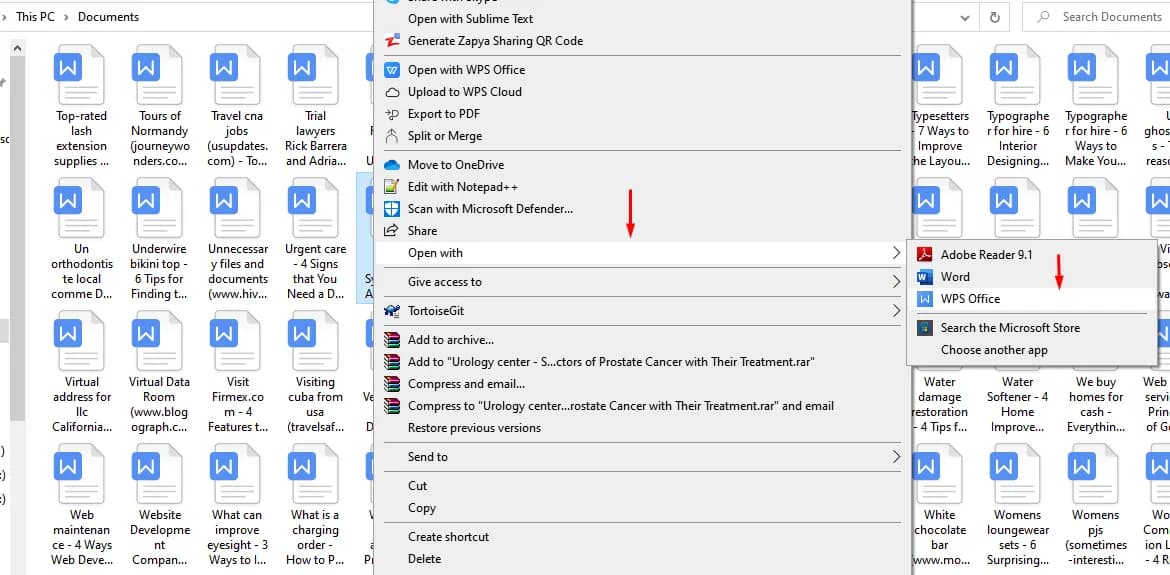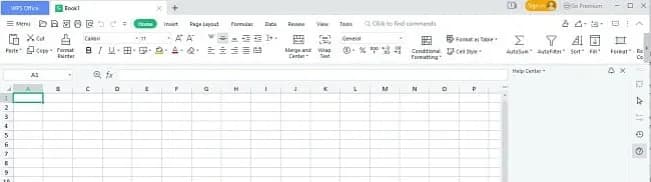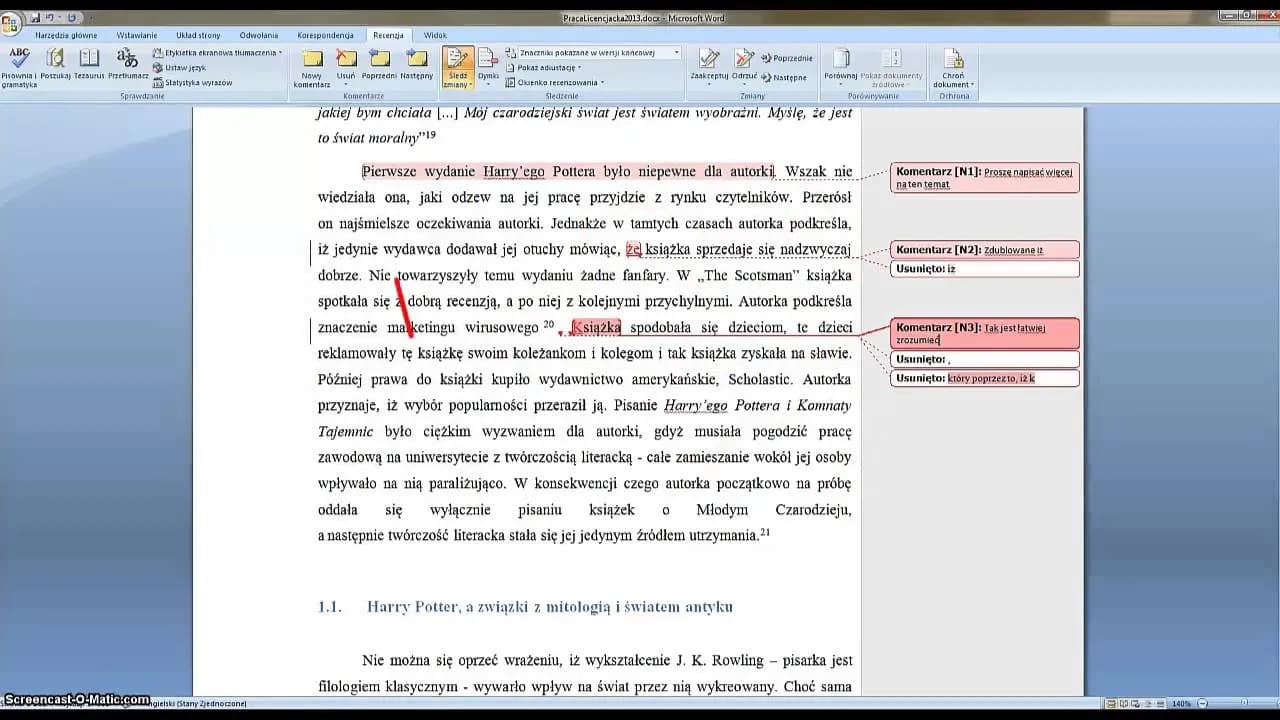Usunięcie stopki w programie Microsoft Word może wydawać się skomplikowane, ale w rzeczywistości jest to prosty proces. Stopki, które zawierają dodatkowe informacje, takie jak numery stron czy daty, mogą być niepotrzebne w wielu dokumentach. W tym artykule przedstawimy krok po kroku, jak skutecznie usunąć stopkę, aby Twój dokument wyglądał profesjonalnie i schludnie.
Bez względu na to, czy chcesz usunąć stopkę z całego dokumentu, tylko z pierwszej strony, czy z różnych sekcji, znajdziesz tutaj praktyczne wskazówki. Dzięki tym instrukcjom unikniesz typowych problemów, które mogą się pojawić podczas edycji dokumentu.
Najważniejsze informacje:
- Aby usunąć stopkę, otwórz dokument i przejdź do trybu edycji stopki.
- Możesz usunąć stopkę z całego dokumentu lub tylko z wybranych stron.
- W przypadku dokumentów z wieloma sekcjami, upewnij się, że edytujesz odpowiednią sekcję.
- Jeśli stopka jest zdefiniowana tylko na pierwszej stronie, włącz opcję „Inna pierwsza strona” przed jej usunięciem.
- W przypadku problemów z usunięciem stopki, skorzystaj z funkcji „Inspekcja dokumentu” w menu.
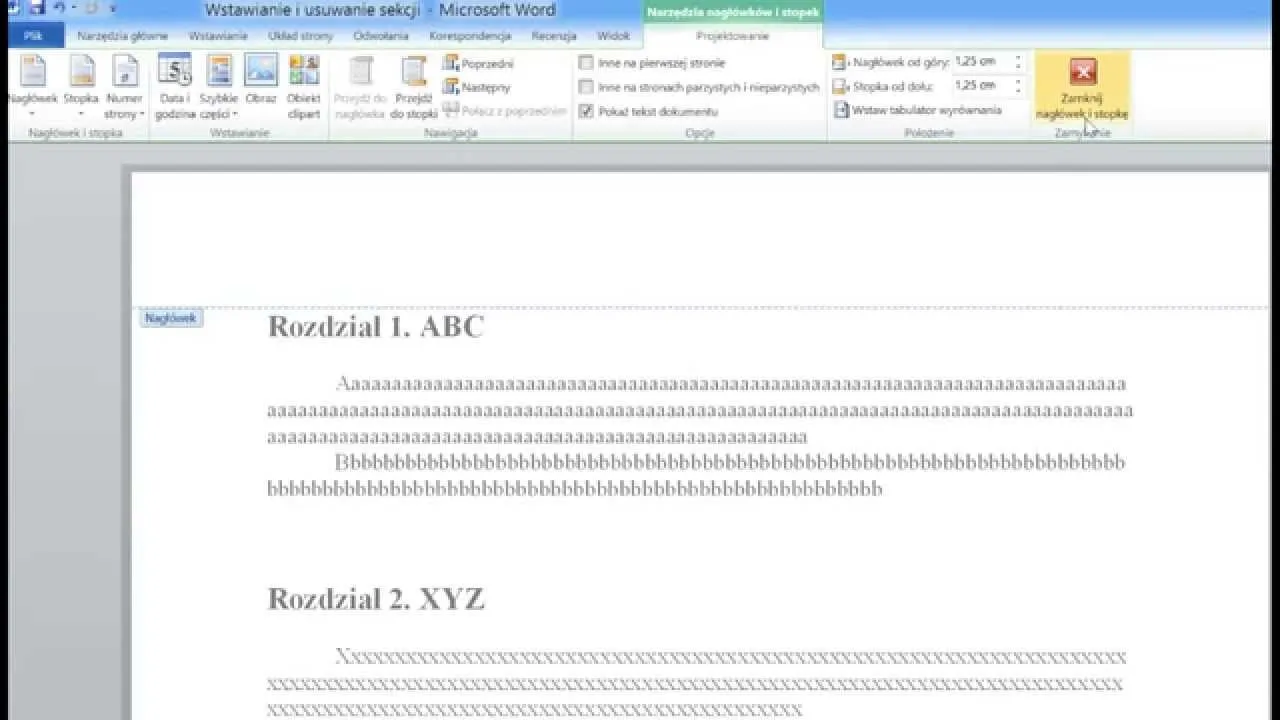
Jak usunąć stopkę w Wordzie w prosty sposób i bez problemów
Usunięcie stopki w programie Microsoft Word jest kluczowe dla zachowania czystości i profesjonalizmu dokumentu. Często stopki zawierają informacje, które mogą być zbędne, takie jak numery stron czy daty, co może prowadzić do nieczytelności. Dlatego warto znać proste metody, które pozwolą na ich szybkie usunięcie. W tym artykule przedstawimy ogólny proces, który pomoże Ci pozbyć się stopek w sposób efektywny.Właściwe zarządzanie stopkami to nie tylko kwestia estetyki, ale i funkcjonalności dokumentu. Dokumenty bez zbędnych elementów są łatwiejsze do odczytania i bardziej przejrzyste dla odbiorców. W kolejnych częściach artykułu znajdziesz szczegółowe instrukcje dotyczące usuwania stopki w różnych sytuacjach, co pomoże Ci w pełni wykorzystać możliwości edycyjne programu Word.
Krok po kroku: Usuwanie stopki w dokumencie Word
Aby usunąć stopkę, zacznij od otwarcia dokumentu Word, który zawiera stopkę, którą chcesz usunąć. Następnie, aby przejść do trybu edycji stopki, kliknij dwukrotnie w obszarze stopki na dowolnej stronie dokumentu. Możesz również skorzystać z zakładki „Wstaw” i wybrać opcję „Nagłówek i stopka”. To pozwoli Ci na pełen dostęp do zawartości stopki, którą chcesz edytować.
Kiedy już aktywujesz tryb edycji stopki, zaznacz całą jej zawartość w obszarze edycji. Następnie, aby usunąć tekst stopki, naciśnij klawisz Delete na klawiaturze. Po usunięciu zawartości, ważne jest, aby kliknąć przycisk „Zamknij nagłówek i stopkę” (lub „Zamknij nagłówek i stopkę” w wersjach dla Maca), co pozwoli Ci wrócić do edycji głównej treści dokumentu.
Jeżeli chcesz usunąć stopkę z całego dokumentu, możesz skorzystać z opcji „Usuń stopkę” dostępnej w menu rozwijanym „Stopka” na karcie „Narzędzia nagłówka i stopki”. Jeżeli stopka jest zdefiniowana tylko na pierwszej stronie, włącz opcję „Inna pierwsza strona” w karcie „Narzędzia nagłówka i stopki”, a następnie usuń jej zawartość. To pozwoli Ci na pełne dostosowanie dokumentu do swoich potrzeb.
Jak usunąć stopkę z całego dokumentu Word w kilka chwil
Usunięcie stopki z całego dokumentu Word jest szybkim i prostym procesem. Aby to zrobić, otwórz dokument, z którego chcesz usunąć stopki. Następnie przejdź do zakładki „Narzędzia nagłówka i stopki”, gdzie znajdziesz opcję „Usuń stopkę”, która pozwoli Ci na usunięcie wszystkich stopek w dokumencie za jednym razem. To rozwiązanie jest szczególnie przydatne, gdy masz do czynienia z długimi dokumentami i chcesz zaoszczędzić czas na edytowanie każdej strony z osobna.
Warto również wspomnieć, że korzystając z funkcji „Inspekcja dokumentu”, możesz szybko sprawdzić, czy w dokumencie znajdują się jakieś niepożądane stopki. Wybierz opcję „Sprawdź problemy” w menu „Plik”, a następnie zaznacz „Nagłówki, stopki i znaki wodne”. Po przeprowadzeniu inspekcji będziesz mógł jednocześnie usunąć wszystkie stopki w dokumencie, co znacznie ułatwia pracę i pozwala na zachowanie porządku w treści.
Jak wyłączyć stopkę w Wordzie dla różnych sekcji dokumentu
W dokumentach z wieloma sekcjami, zarządzanie stopkami może być kluczowym elementem, aby zachować spójność i estetykę. Aby wyłączyć stopkę w Wordzie dla poszczególnych sekcji, należy najpierw przejść do trybu edycji stopki w każdej sekcji. Kliknij dwukrotnie w obszarze stopki, aby aktywować narzędzia nagłówka i stopki. Następnie, aby odłączyć stopki między sekcjami, upewnij się, że opcja „Połącz z poprzednim” jest wyłączona. To pozwoli na niezależne edytowanie stopek w różnych częściach dokumentu.
Po odłączeniu stopek możesz dostosować zawartość każdej z nich według potrzeb. Na przykład, jeżeli chcesz, aby jedna sekcja miała inną stopkę niż reszta dokumentu, wystarczy, że ją edytujesz. To rozwiązanie daje dużą elastyczność, pozwalając na personalizację treści w zależności od sekcji. Pamiętaj, aby po dokonaniu zmian kliknąć „Zamknij nagłówek i stopkę”, aby zapisać wszystkie wprowadzone modyfikacje.
- Użyj opcji „Połącz z poprzednim”, aby połączyć lub odłączyć stopki między sekcjami.
- Zaznacz odpowiednią sekcję, aby edytować jej stopkę bez wpływu na inne sekcje.
- Sprawdzaj, czy w każdej sekcji znajdują się odpowiednie treści, aby uniknąć nieporozumień.
Jak usunąć stopkę w Wordzie na Macu - różnice i wskazówki
Użytkownicy systemu Mac mogą napotkać pewne różnice w interfejsie programu Microsoft Word w porównaniu do wersji dla Windows. Aby usunąć stopkę w Wordzie na Macu, należy najpierw otworzyć dokument, który chcesz edytować. Kliknij dwukrotnie w obszarze stopki, aby aktywować tryb edycji. W przeciwieństwie do Windows, gdzie dostęp do narzędzi jest bardziej intuicyjny, na Macu może być konieczne skorzystanie z menu „Wstaw” i wybranie opcji „Nagłówek i stopka”, aby uzyskać dostęp do edycji stopki.
Po przejściu do trybu edycji, zaznacz całą zawartość stopki, a następnie naciśnij klawisz Delete na klawiaturze, aby usunąć tekst. Należy pamiętać, że wszystkie zmiany są natychmiastowe, więc warto upewnić się, że usuwasz tylko te elementy, które naprawdę chcesz wyeliminować. Dodatkowo, aby uniknąć problemów, sprawdź, czy nie masz włączonej opcji „Połącz z poprzednim”, co może powodować, że zmiany w jednej sekcji wpłyną na inne.- Sprawdzaj, czy w każdej sekcji dokumentu stopki są niezależne, aby uniknąć niezamierzonych zmian.
- Używaj opcji „Zamknij nagłówek i stopkę”, aby zapisać zmiany i wrócić do edycji głównej treści.
- Upewnij się, że korzystasz z najnowszej wersji Worda, aby mieć dostęp do wszystkich funkcji.
Jak efektywnie zarządzać stopkami w dokumentach złożonych
W przypadku pracy z rozbudowanymi dokumentami, takimi jak raporty, prace dyplomowe czy e-booki, zarządzanie stopkami staje się kluczowe dla zachowania przejrzystości i profesjonalizmu. Warto rozważyć zastosowanie różnych stopków w zależności od sekcji dokumentu, co pozwoli na lepsze dostosowanie treści do potrzeb czytelników. Na przykład, możesz użyć stopki z numerami stron w rozdziałach, podczas gdy w sekcjach z wprowadzeniem lub podsumowaniem możesz umieścić inne informacje, takie jak daty czy tytuł dokumentu.
Dodatkowo, korzystając z funkcji stylów w Wordzie, możesz zautomatyzować proces zarządzania stopkami. Tworząc szablony dla różnych typów dokumentów, możesz zaoszczędzić czas i uniknąć błędów. W przyszłości, z uwagi na rozwój technologii, coraz więcej osób może korzystać z narzędzi AI do automatycznego generowania dokumentów, co może wpłynąć na sposób, w jaki projektujemy i edytujemy stopki. Dlatego warto być na bieżąco z nowinkami technologicznymi, aby efektywnie wykorzystać dostępne możliwości.